BBS 论坛 用户操作手册
- 格式:pdf
- 大小:1.04 MB
- 文档页数:15
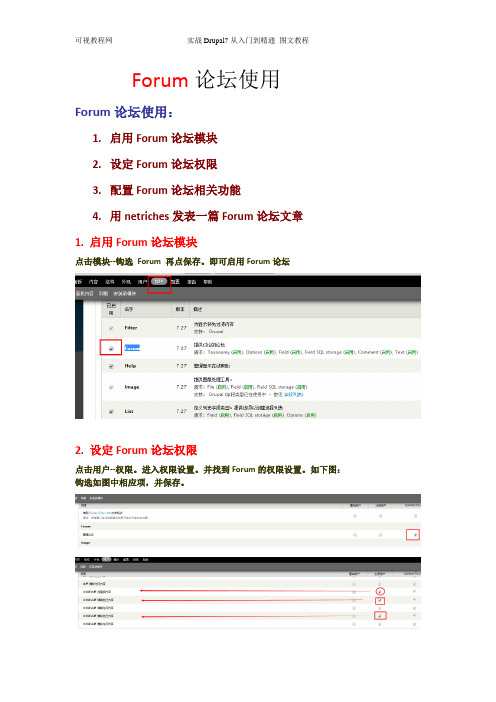
Forum论坛使用
Forum论坛使用:
1.启用Forum论坛模块
2.设定Forum论坛权限
3.配置Forum论坛相关功能
4.用netriches发表一篇Forum论坛文章
1. 启用Forum论坛模块
点击模块--钩选Forum 再点保存。
即可启用Forum论坛
2. 设定Forum论坛权限
点击用户--权限。
进入权限设置。
并找到Forum的权限设置。
如下图:钩选如图中相应项,并保存。
并对评论权限进行下图设置:并保存!
3. 配置Forum论坛相关功能
点击模块--Forum 如下图:
点配置:
添加两个分区:
微营销教程--讨论区
并在微营销教程-讨论区:添加两个讨论版分别是:微信营销-讨论版微博营销--讨论版可视教程网--综合讨论区
4.用netriches发表一篇论坛文章
打开新ie窗口:用netriches登陆,点论坛-微信营销-讨论版
点:添加新的讨论版主题发布一个论坛文章或主题。

discuz使用手册
Discuz使用手册如下:
1. 安装:在电脑上下载安装lamp环境,可以phpstudy,然后安装。
下载discuz,这个要到官方论坛,专门有下载专区。
把discuz的upload复制
到phpstudy的网站目录。
在浏览器地址栏中输入localhost,进行安装就
可以了,都是自动的。
2. 删除回帖:在帖子页面,选中回帖右下方的多选框,点击“管理选项”中的“删除回帖”或者帖子底部的“删除”,输入操作理由,点击提交即可。
3. 移动主题:在版块页面或者帖子页面都可以操作,版块页面可以进行批量主题移动,帖子页面只能移动当前帖子。
操作页面针对移动方式有两个选项:移动主题、移动主题并在原来的版块中保留转向。
移动主题:主题直接被移动到目标版块。
保留转向:主题被移动到目标版块后在当前版块继续保留一个帖子链接,点击该链接则进入被移动到目标版块的帖子。
转向链接的帖子前面会有一个“移动”标志,并且帖子状态为锁定状态。
4. 屏蔽帖子:单帖屏蔽功能是一个超级实用的功能,它可以在版主认为用户发布的某个帖子不符合版规或内容有待商榷时使用。
希望以上信息能帮到您,如有疑问可查阅官网或咨询专业人士。

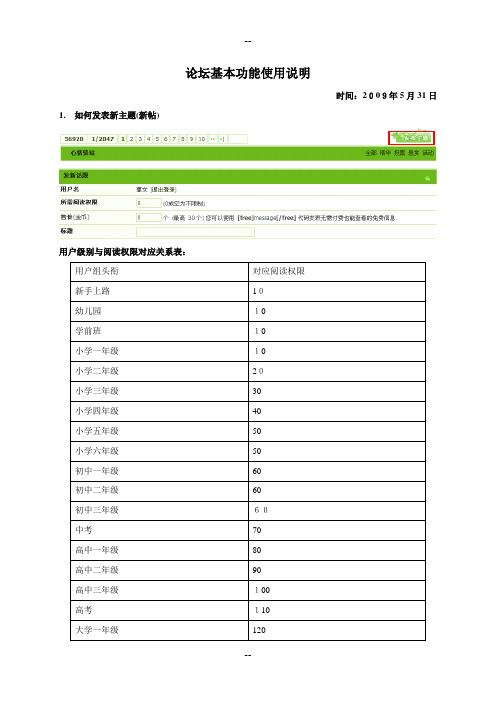
论坛基本功能使用说明时间:2009年5月31日1.如何发表新主题(新帖)用户级别与阅读权限对应关系表:用户组头衔对应阅读权限新手上路10幼儿园10学前班10小学一年级10小学二年级20小学三年级30小学四年级40小学五年级50小学六年级50初中一年级60初中二年级60初中三年级60中考70高中一年级80高中二年级90高中三年级100高考110大学一年级120大学二年级130大学三年级140大学四年级150硕士研究生160博士研究生170博士后180院士190游客 1代码使用权限一览表:用户组头衔Html代码Smilies表情代码Discuz!代码[img]代码新手上路否是是否幼儿园否是是否学前班否是是否小学一年级否是是否小学二年级否是是否小学三年级否是是否小学四年级否是是是小学五年级否是是是小学六年级否是是是如何使用Discuz!代码:如何使用Smilies代码:特别说明:在系统不稳定的状态下,可能会出现表情不可显示的情况,用户可以输入表情代码来在帖子中插入所需表情。
操作方法为:在所中意的表情上点击右键查看属性,会看到如下图片中的数字代码,在编辑帖子中输入“:***:”(英文输入状态下,在表情的数字代码前后各加一个冒号即可)编辑框各图标具体功能都会在鼠标放置在该图标上时显示说明,选择需要的操作即可。
其中,“Discuz!代码模式”与“所见即所得模式”的区别:2.如何发表回复:回复一:快速回复框:即简便回复框,只可发布文字和表情回复二:对跟帖进行回复回复三:3.如何编辑自己的帖子在帖子的右下角,有编辑,回复,报告等选项,点击编辑,就可以对帖子进行编辑。
4.如何出售购买主题:此功能在5460论坛中暂未启用5. 如何出售购买附件:此功能在5460论坛中暂未启用6. 如何上传附件:在“回复帖子”回复格式中,点击“浏览”确定上传的图片,“发表回复”即可7. 如何实现发帖时图文混排效果:方法一:在“所见即所得”模式中,先把文章写在帖子里,然后把相关的图片以附件的形式上传(无需点“插入”),效果样图:方法二:在“Discuz!代码模式”中,“浏览”并确定需要上传的图片,然后点“插入”(程序会自动在回复框中插入该图片代码),图片即可插入到当前光标所在的位置。

discuz使用手册一、简介Discuz是一款开源的论坛软件,拥有强大的功能和易于使用的界面。
本使用手册将详细介绍Discuz的各项功能和操作方法,帮助用户快速上手并充分发挥其优势。
二、安装与设置1. 安装步骤a. 下载Discuz安装包并解压;b. 创建数据库,并将Discuz安装包中的文件上传至服务器;c. 运行安装向导,填写数据库信息和管理员设置;d. 完成安装并进行相关配置。
2. 基本设置a. 登录后台管理中心;b. 配置站点名称、URL、时区等基本信息;c. 设定用户注册和登录方式;d. 设置论坛的版块和权限。
三、论坛管理1. 用户管理a. 注册与审核:设定用户注册流程及审核方式;b. 用户组管理:创建不同的用户组以区分权限和管理;c. 用户权限设置:设定不同用户组的权限。
2. 板块管理a. 创建板块:设置论坛的版块及其属性;b. 板块权限:为不同用户组设定各自的板块权限;c. 主题分类:创建主题分类以便用户更好地进行讨论。
四、主题与回复1. 发表主题a. 在指定板块中点击发布新主题;b. 编写主题标题和内容;c. 标记关键字和添加附件(如果需要);d. 发布主题并等待其他用户回复。
2. 回复主题a. 在主题页面中点击回复按钮;b. 编写回复内容;c. 可选的附带图片、链接等;d. 提交回复并等待其他用户互动。
五、权限管理1. 用户权限a. 默认用户组权限:管理新注册用户的权限;b. 特殊用户组权限:特定用户组的特殊权限设置;c. 用户自定义权限:用户能够自行设置的权限。
2. 板块权限a. 读权限:设置用户可以阅读哪些板块;b. 发帖权限:设定用户是否能够在特定板块发布主题;c. 回帖权限:控制用户是否可以回复特定板块的主题。
六、其他功能1. 积分和勋章:设定用户获得积分和勋章的规则;2. 用户签名:设置用户在论坛中的个性签名;3. 搜索功能:快速搜索论坛中的主题和回复;4. 草稿箱:自动保存用户未发布的内容;5. 私信和@功能:用户之间的私密交流;6. 管理员工具:包括数据备份、论坛开关等。
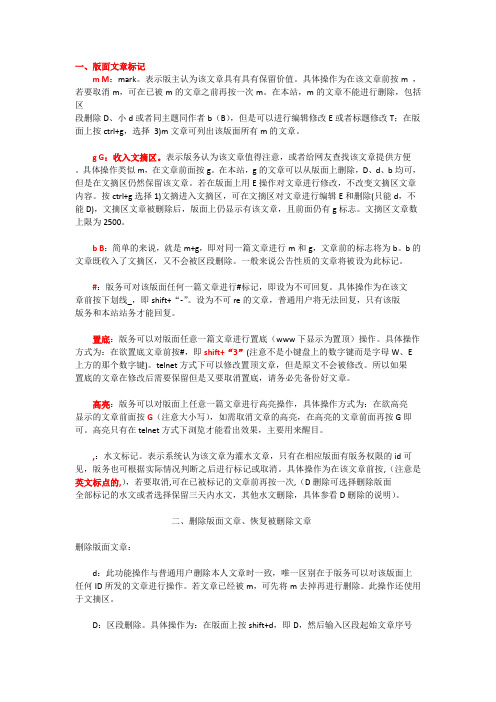
一、版面文章标记m M:mark。
表示版主认为该文章具有具有保留价值。
具体操作为在该文章前按m ,若要取消m,可在已被m的文章之前再按一次m。
在本站,m的文章不能进行删除,包括区段删除D、小d或者同主题同作者b(B),但是可以进行编辑修改E或者标题修改T;在版面上按ctrl+g,选择3)m文章可列出该版面所有m的文章。
g G:收入文摘区。
表示版务认为该文章值得注意,或者给网友查找该文章提供方便。
具体操作类似m,在文章前面按g。
在本站,g的文章可以从版面上删除,D、d、b均可,但是在文摘区仍然保留该文章。
若在版面上用E操作对文章进行修改,不改变文摘区文章内容。
按ctrl+g选择1)文摘进入文摘区,可在文摘区对文章进行编辑E和删除(只能d,不能D),文摘区文章被删除后,版面上仍显示有该文章,且前面仍有g标志。
文摘区文章数上限为2500。
b B:简单的来说,就是m+g,即对同一篇文章进行m和g,文章前的标志将为b。
b的文章既收入了文摘区,又不会被区段删除。
一般来说公告性质的文章将被设为此标记。
#:版务可对该版面任何一篇文章进行#标记,即设为不可回复。
具体操作为在该文章前按下划线_,即shift+“-”。
设为不可re的文章,普通用户将无法回复,只有该版版务和本站站务才能回复。
置底:版务可以对版面任意一篇文章进行置底(www下显示为置顶)操作。
具体操作方式为:在欲置底文章前按#,即shift+“3”(注意不是小键盘上的数字键而是字母W、E 上方的那个数字键)。
telnet方式下可以修改置顶文章,但是原文不会被修改。
所以如果置底的文章在修改后需要保留但是又要取消置底,请务必先备份好文章。
高亮:版务可以对版面上任意一篇文章进行高亮操作,具体操作方式为:在欲高亮显示的文章前面按G(注意大小写),如需取消文章的高亮,在高亮的文章前面再按G即可。
高亮只有在telnet方式下浏览才能看出效果,主要用来醒目。
,:水文标记。
全局问:怎么更改论坛名称,网站名称,网站URL?全局--站点信息:[这里设置]问:怎么关闭论坛?全局--站点信息--论坛关闭:[这里设置]问:网站备案信息代码,网站第三方统计代码该添加在哪里?全局--站点信息--网站备案信息代码,网站第三方统计代码[这里设置]问:怎么改变“注册”的名称?全局--注册与访问控制--注册链接文字[这里设置]问:怎么设置显示用户信息保留关键字?全局--注册与访问控制--用户信息保留关键字[这里设置]问:怎么设置向新会员发送欢迎信息?全局--注册与访问控制--发送欢迎信息[这里设置]问:怎么设置向新会员发送欢迎信息的内容?1。
全局--注册与访问控制--发送欢迎信息[这里设置]2。
全局--注册与访问控制--欢迎信息标题,欢迎信息内容[这里设置]问:怎么设置注册时显示网站服务条款?全局--注册与访问控制--显示许可协议[这里设置]问:怎么设置注册时显示网站服务条款内容?1。
全局--注册与访问控制--显示许可协议[这里设置]2。
全局--注册与访问控制--许可协议内容[这里设置]问:怎么设置同一IP 注册间隔限制,同一IP 在24 小时允许注册的最大次数,限时注册的IP 列表?全局--注册与访问控制--同一IP 注册间隔限制,同一IP 在24 小时允许注册的最大次数,限时注册的IP 列表[这里设置]问:怎么设置新用户注册需要验证?全局--注册与访问控制--新用户注册验证[这里设置]问:怎么设置新手的见习期限?全局--注册与访问控制--访问控制--新手见习期限(小时):[这里设置]问:怎么设置新手任务?全局--注册与访问控制--访问控制--新手任务[这里设置]问:怎么设置论坛名称后面附加字?全局--优化设置--搜索引擎优化--标题附加字: [这里设置]问:怎么设置开启论坛管理工作统计?全局--论坛功能--管理相关--开启论坛管理工作统计: [这里设置]问:怎么设置删贴不减积分时间期限?全局--论坛功能--管理相关设置--删贴不减积分时间期限(天): [这里设置]问:怎么设置隐藏敏感帖子内容?全局--论坛功能--管理相关设置--隐藏敏感帖子内容[这里设置]问:怎么设置用户被警告多少次自动禁言和警告有效期(天)?全局--论坛功能--管理相关设置--用户被警告多少次自动禁言[这里设置]全局--论坛功能--管理相关设置--警告有效期(天)[这里设置]问:怎么设置主题标签?全局--论坛功能--主题标签(TAG)相关设置--启用主题标签(TAG),首页显示热门标签(TAG)的数目[这两个地方设置]还有发帖时,记得按‘’可用标签‘’问:怎么设置导航栏上的“会员”不显示?全局--用户权限--允许查看会员列表:[这里设置]问:怎么设置会员可以向版主报告帖子?全局--用户权限--允许向版主报告帖子:[这里设置]问:怎么设置帖子最小字数(字节)?全局--用户权限--帖子最小字数(字节):[这里设置]问:怎么设置帖子最大字数(字节)?全局--用户权限--帖子最大字数(字节):[这里设置]问:怎么设置会员收藏夹容量?全局--用户权限--收藏夹容量[这里设置]问:怎么设置会员订阅列表容量?全局--用户权限--订阅列表容量[这里设置]问:怎么设置投票最大选项数?全局--用户权限--投票最大选项数[这里设置]问:怎么设置或取消论坛编辑时“本帖由xxx 于xxxx-xx-xx 编辑”字样?全局--用户权限--编辑帖子附加编辑记录[这里设置]问:怎么设置编辑帖子时间限制(分钟)?全局--用户权限--编辑帖子时间限制(分钟):[这里设置]问:怎么设置评分时间限制(小时)?全局--用户权限--评分时间限制(小时)[这里设置]问:怎么设置版主评分限制?全局--用户权限--版主评分限制[这里设置]问:怎么用户对一个帖子进行多次评分?全局--用户权限--允许重复评分[这里设置]问:怎么增加积分名称?全局--积分设置--扩展积分设置[这里设置]问:为什么会员发帖没得分?1。
论坛基本功能使用说明前言随着互联网的不断发展,人们之间的交流方式也在不断地改变。
而论坛作为一种相对稳定的交流方式,得到了广泛的应用。
论坛能够满足人们对于各种信息的需求,也能够帮助人们交流技术,分享经验。
因此,在学习和使用论坛的过程中,了解并掌握基本功能是非常有必要的。
本文将介绍论坛基本功能的使用方法,包括主题发布、回复主题、私信、通知等。
主题发布主题是指一篇具有一定内容的帖子,发布主题是一种发表观点、交流经验的方式。
以下是主题发布的步骤:1.打开论坛,进入相应板块。
2.点击“发布主题”按钮。
3.输入主题标题和主题内容,可以选择分类、添加标签等。
4.完成后点击“发帖”按钮。
在发布主题时,需要注意以下几点:•标题应描述主题内容,简洁明了。
•主题内容应包含足够的信息,能够表达清楚自己的观点或问题。
•发布前应先仔细检查内容是否符合论坛规定,是否存在错别字或语病等。
回复主题回复主题是指在主题下对其他用户的帖子进行回复,可以再次发表自己的意见或对他人观点的评价等。
以下是回复主题的步骤:1.打开相应的主题帖子。
2.在回复框中输入自己的回复内容。
3.点击“回复”按钮。
在回复主题时,需要注意以下几点:•回复内容应围绕主题展开,不要跑题或搞垃圾回复。
•若是对其他人的帖子进行回复,可以使用“@用户名”的方式进行提醒。
•回复前也应仔细检查内容是否符合论坛规定,是否存在错别字或语病等。
私信私信是指用户之间进行一对一的交流,不会被其他用户看到。
以下是私信的步骤:1.登录论坛账号。
2.点击右上角的“消息”按钮。
3.选择“私信”选项卡。
4.点击“新建消息”按钮。
5.选择要发送私信的用户,输入私信内容。
6.完成后点击“发送消息”按钮。
在使用私信时,需要注意以下几点:•私信内容应尽量直观明了,不要使用模糊、隐晦的语言。
•不要将私信用于违反论坛规定的用途,例如个人攻击等。
•私信也应该遵守论坛相关规定,不得涉及违法、色情、政治等敏感话题。
BBS需求分析一、前台功能需求1、登陆输入用户名和密码,进行登陆,如果登陆成功,显示论坛首页,如果登陆失败,则显示登陆失败页面,并且跳转回登陆页面。
用户名和密码不能为空。
2、注册用户需要填写的属性有:用户名:不能为空,6-20位,必须唯一。
密码:不能为空,6-20位。
确认密码:必须与密码一致。
邮箱:进行简单格式验证。
昵称:不能为空,最大20位。
性别:只能是男或女。
年龄:限制18-60。
必须是数字。
头像:可以选择上传一个头像,如果不上传则系统默认一个头像。
备注:一个text的数据范围。
注册时用户积分默认为100分。
注册成功之后返回首页。
3、浏览板块1)首页浏览Logo、广告图片公告最大200字符搜索文本框、搜索按钮——对应6号功能版块列表(板块图片、板块名称、板块描述、发帖数量、回贴数量、最后回复时间)友情链接版权说明2)板块浏览Logo、广告图片搜索文本框、搜索按钮——对应6号功能发帖按钮——对应4号功能主帖列表(帖子标题、发帖人、回复数量、点击数量、发帖、最后回复时间)主帖使用分页的形式显示版权说明3)主帖浏览主帖发帖人、标题以及内容、第几楼、发帖时间回帖人、内容、第几楼、回帖时间……回帖分页显示内容文本框回复按钮——对应5号功能4、发帖标题文本框、内容文本框、发帖按钮,发帖之后跳转到板块浏览页面,并且该用户积分增加10。
5、回帖内容、回帖按钮,回帖之后跳转到该用户回帖的位置,并且该用户积分增加1。
6、搜索分为两种搜索:一种是首页上搜索全部主帖、一种是版块内搜索该板块的主帖,根据填写搜索的内容进行模糊查询。
显示搜索的结果,用分页形式显示。
二、数据库设计1、确定使用的数据库:Mysql。
2、创建数据库:db_bbs3、创建表1)用户表Users2)板块表Models3)主帖表Zt4)回帖表Ht5)管理员表Admins6)公告表三、后台功能需求1、用户表的管理1)查询所有用户显示所有用户列表,分页显示。
BBS论坛使用说明书配置源程序附加数据库MySQL(1)将TM\09\Database文件夹中sql.sql放入mysql目录下的bin 文件中,选择“开始”/“所有程序”/“MySQL”/“MySQL Command Line Client”命令,(2)将打开MySQL数据库的Command Line Client窗口,在该窗口中,输入密码并按下〈Enter〉键时,进入数据库在命令行输入source sql.sql。
发布与运行(1)将光盘\TM\09\bbs文件夹拷贝到MyEclipse的工作空间中。
(2)启动MyEclipse。
(3)选择“文件”/“导入”菜单项,展开“常规”节点,选择“现有项目到工作空间中”子节点,如图1.1所示。
图1.1 “导入”窗口(4)单击【下一步】按钮,单击【浏览】按钮,选择程序所在目录,然后勾选“将项目复制到工作空间中”复选框,如图1.2所示。
图1.2 “导入”窗口(5)单击【完成】按钮。
(6)添加Struts环境参见本章文档9.3.5节中的第1小节。
(7)参照第07章文档中的7.3.5节中的第5小节,为MyEclipse配置Tomcat服务器。
(8)添加MySQL驱动包,请参见本章文档9.3.5节中的第3小节。
(9)单击工具栏的“”按钮,将弹出如图1.3所示的对话框。
这个对话框是项目发布对话框,在对话框的“Project”下拉选择框中选择本系统的项目名称“bbs”,单击Add按钮进行项目发布的设置。
图1.3 MyEclipse项目发布对话框(10)在弹出如图1.4所示的对话框中,选择“Server”下拉选择框中的“Tomcat 5”服务器,单击“完成”按钮程序将自动发布到服务器中。
如果需要重新发布项目,可以单击Redeploy按钮。
图1.4 New Deployment(11)单击工具栏中按钮右侧的小箭头,在弹出的菜单中选择“Tomcat 5”/“Start”菜单项,如图1.5所示。
项目编号:
文档版本:第2版
分册名称:第1册/共1册
BBS论坛
用户操作手册
2.0版
指导老师:尹庚
开发小组: 1班3组
湖南大学软件学院软件工程09级1班3组
文档信息:
文档变更历史:
文档路径:
审核结果:
更改记录:
目录
1.前言..............................................................
1.1编写目的.........................................................
2.软件功能..........................................................
3. 运行环境..........................................................
3.1硬件环境.........................................................
3.2软件环境.........................................................
4. 操作说明..........................................................
4.1 怎么迅速融入论坛?.......................................................
4.1.1 怎么注册账户....................................................................................................
4.2 积分是什么?......................................................
4.3 怎么获得积分?.....................................................
4.4 怎么修改密码等资料?...........................................
4.5 怎么发表帖子?...........................................................
4.6 怎么查看我发表的帖子、回复?..............................................
4.7 怎么搜索帖子?...........................................................
4.8 短消息有什么用?.........................................................
4.9 怎么点评别人的帖子?怎样给别人的贴子评分?.............................
4.10 发现好帖,怎么收藏?.....................................................
4.11 怎么举报帖子?.........................................................
4.12 怎么添加好友?.........................................................
4.13 帮助页面........................................................................................................................
4.14 友情链接........................................................................................................................
.1前言
.1.1编写目的
为了让米粉们迅速上手我们的论坛,特别制作本手册。
手册包含了论坛使用中可能遇到的各种问题,内容丰富,如果您是新手请仔细阅读,如果您是高手可直接进入感兴趣的版面开始BBS论坛交流生涯了~
.2 软件功能
为用户提供一个软件工程技术的交流、讨论和资料的共享的平台,在这里你可以找到丰富的技术资料,编程教学视频,还可以发帖上传自己遇到的难题,可能牛人就会出现帮你解决,同样也能找到自己志同道合的朋友,可以和他们一起畅想未来。
.3 运行环境
.3.1 硬件环境
PC机(对硬件配置无具体要求) 100mbps的网络
.3.2 软件环境
Windows系统,IE浏览器、火狐浏览器 Myeclipse9.0 tomcat7.0
.4操作说明
.4.1 怎么迅速融入论坛?
1、认识BBS论坛的主营点。
2、了解各方面的制度,知道自己拥有的权利和基本的义务。
3、一个个性的头像。
4、保持出镜率,优秀的帖子,精彩的回复都会让你大放异彩,原创帖更会让你得到一批粉丝!
5、谦让、宽容、慷慨,并热心帮助你的新朋友。
6、学习进步。
论坛是人与人构成的,你可以学到最实用的技术和如何与他人沟通,勇敢提问,别担心会被嘲笑,只
有伪高手才会嘲笑你,会给你微笑帮助你前进,最终你也会获得别人的尊敬。
7、珍惜你的ID,珍惜你ID代表的品牌,不发布违规内容,不参与谩骂。
.4.1.1 怎么注册账户
在首页的右上方有一个注册键,点击进入注册页面
在注册页面中所有选项有为必填项
,注册成功后会自动跳转到登陆页面
.4.2积分是什么?
积分——论坛划分用户等级的数值
.4.3怎么获得积分?
发主题贴+10积分
回复主题+1积分
加入精华+5积分
版主评分不固定
.4.4怎么修改密码等资料?
在首页点击自己的账户名,进入个人信息修改页面,点击登录名后面的修改密码即可选择操作:
密码:点击【修改密码】输入新密码后点保存即可。
点击修改基本信息,能修改绑定的邮箱地址和自己的性别
点击修改详细信息,能够对自己的个人详细资料进行修改
.4.5怎么发表帖子?
进入帖子版块后,可在左上角到发表文章按钮,将会自动跳转至发帖页面(发贴类型暂为开放,暂只能发普通贴)
.4.6怎么查看我发表的帖子、回复?
功能实现还不太完全,暂时只能到你发帖的版块点击你发的帖子才能查看你发的帖子以及回复情况
.4.7 怎么搜索帖子?
在页面的右上角有一个搜索按钮,点击即可进入搜索页面,里面提供了模糊搜索和精确搜索两种搜索功能,
模糊搜索是查找标题中包含有你输入内容的帖子
精确搜索是用户输入确定搜索信息直接查找自己想找的帖子
.4.8短消息有什么用?
在论坛首页和论坛的所有页面顶部都会有短消息提示,当有群友回复你的言论、帖子被管理员操作、等级提升、完成任务或其他任何与个人相关的信息变化时就会在第一时间得到提示。
查看自己收到的信息
收信箱
给别人发送信息
点击发送邮件后会自动跳转到发信息页面
.4.9怎么点评别人的帖子?怎样给别人的贴子评分?
浏览别人帖子的时候,如果你有什么感想或想发表下自己的看法都可直接在帖子页面的最下方评论框填写自己的看法
帖子页面
别人跟的回复
回复框
.4.10发现好帖,怎么收藏?
在帖子内容的右上方找到【收藏】按钮,点击收藏即可保存在自己的个人中心,以后想再次查看只需去自己的收藏夹中寻找即可。
进入自己的个人信息页面
点击我的收藏
即可看到自己收藏的帖子
.4.11怎么举报帖子?.
如果发现破坏社会和谐,或是充斥不良信息的帖子,可以点击帖子右上角的举报按钮,管理员就会收到你的举报信息了。
(PS:此功能暂时还没添加 - -)
.4.12怎么添加好友?
当你在论坛煎熬一段时间后,终于发现了同道中人(亦或是PLMM),你可以将鼠标移动到他们的头像下部点击加为好友,系统提示“添加好友成功”即可。
你可以在个人信息中心左侧我的好友中管理你的所有好友。
(PS:此功能也暂时还没完善)
.4.13 帮助页面
如果发现自己有些操作还是不太明白的话,可以点击首页的帮助页面,里面有详细的解答。
帮助页面里面的内容分类很详细的,哪方面不懂你就可以点击那个方面的按钮
.4.13 友情链接
在首页的最下方,有一个友情链接的区域,点击那些名称,可以直接跳转到它们对应的网站。